Även i en värld där nya appar släpps varje dag behåller WhatsApp sin topplats när det gäller meddelandetjänster. Och dessutom är det säkert en av de främsta utmanarna för den mest använda appen genom tiderna. Människor älskar WhatsApp för dess tillförlitlighet och enkelhet. Du öppnar appen, trycker på kontakten, skriver meddelandet och trycker på skicka. Det är det, du är klar.
Du kommer dock att ta helt fel om du tror att dess enkelhet representerar en brist på funktioner. Det är lika funktioner packat som alla andra meddelandeprogram där ute. Det är bara bra att dölja dessa funktioner i vanlig syn. Det är det som gör det så framgångsrikt. Det fungerar som ett enkelt verktyg för nya användare och har ändå avancerade funktioner inom räckhåll om man vill använda dem. Vi har redan täckt många av dess funktioner i våra tidigare artiklar men det är dags att skriva en ny eftersom WhatsApp har lagt till många funktioner sedan dess. Så, här är de 15 bästa WhatsApp-trick du borde använda på din iPhone eller Android-smartphone:
1. Använd filter på foton innan du skickar (endast iPhone)
Vilket bättre sätt att starta listan än det senaste funktionstillägget till WhatsApp-appen. Tyvärr är det just nu för iPhone-användare. Nu, när du skickar ett foto med WhatsApp kommer du att se en liten text som säger, "Svep uppåt för filter".
 När du sveper upp hittar du en uppsättning filter som du kan använda på dina foton, precis som på Instagram. När denna artikel skrivs finns det bara sex filter tillgängliga men förväntas öka med framtida uppdateringar. Nu, när du skickar fyra eller fler bilder samtidigt, kommer foton skickas in i ett album och därmed inte kapa dina chattar som tidigare.
När du sveper upp hittar du en uppsättning filter som du kan använda på dina foton, precis som på Instagram. När denna artikel skrivs finns det bara sex filter tillgängliga men förväntas öka med framtida uppdateringar. Nu, när du skickar fyra eller fler bilder samtidigt, kommer foton skickas in i ett album och därmed inte kapa dina chattar som tidigare.
2. Skicka meddelanden på WhatsApp med Google Assistant eller Siri
Antag att du måste skicka ett meddelande till någon och inte är på humör att skriva eller kanske du befinner dig i en situation där det inte går att skriva, vad ska du göra? Oroa dig inte min vän, WhatsApp har fått dig täckt här. Du kan skicka meddelanden på WhatsApp med röstassistenten på din telefon och den stöder både Google Assistant och Siri.
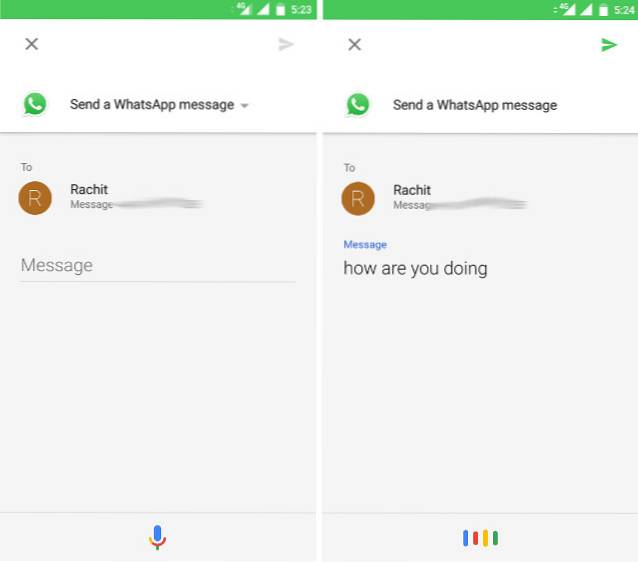
För att göra det kan Android-användare ropa “Ok Google” för att starta assistenten och säga följande fras, ”Skicka ett meddelande till
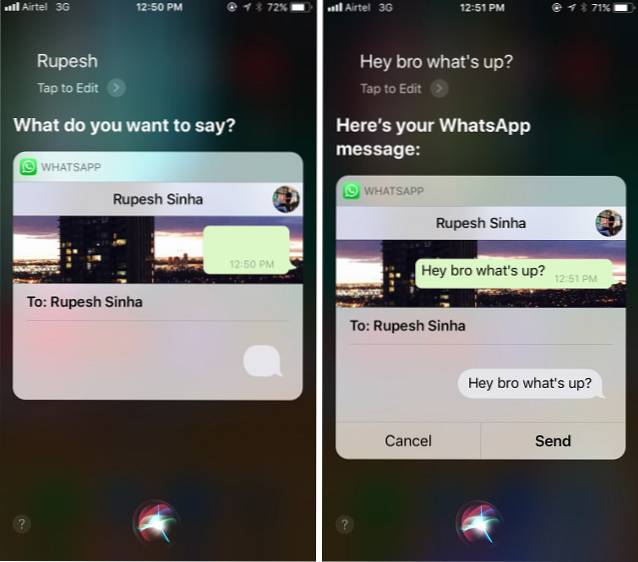
3. Aktivera tvåstegsverifiering på WhatsApp
Eftersom de flesta av våra konversationer sker via WhatsApp är det viktigt att skydda våra uppgifter. Det finns många tips och tricks som vi redan har täckt som hjälper dig att göra just det. Detta är dock en ny och ett nödvändigt tillägg till våra säkerhetstips. Ett sätt att någon kan stjäla dina chattposter och till och med hålla koll på dina framtida konversationer är att bara logga in på ditt konto på en annan enhet. Alla som har tillgång till din enhet även i några sekunder kan enkelt göra det. Om du aktiverar tvåstegsverifiering kommer det inte att hända.
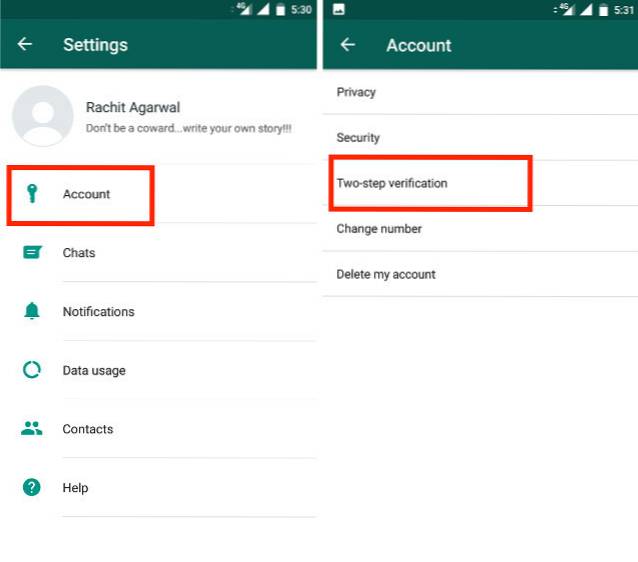
När du aktiverar tvåstegsverifiering, när någon försöker logga in med ditt konto på någon annan enhet, förutom att tillhandahålla OTP, måste de också ange en sexsiffrig kod som du har ställt in, vilket hindrar dem från att få tillgång till ditt konto. För att aktivera det, gå över till WhatsApp-inställningar> Konto> Tvåstegsverifiering. Tryck på Aktivera och då kommer den att be om en sexsiffrig kod. Ange koden igen för att verifiera den och ange din e-postadress som säkerhetskopia. Det är det, du är klar och säkrare än någonsin tidigare. För mer information om WhatsApps tvåstegsverifiering kan du kolla in vår detaljerade artikel om samma.
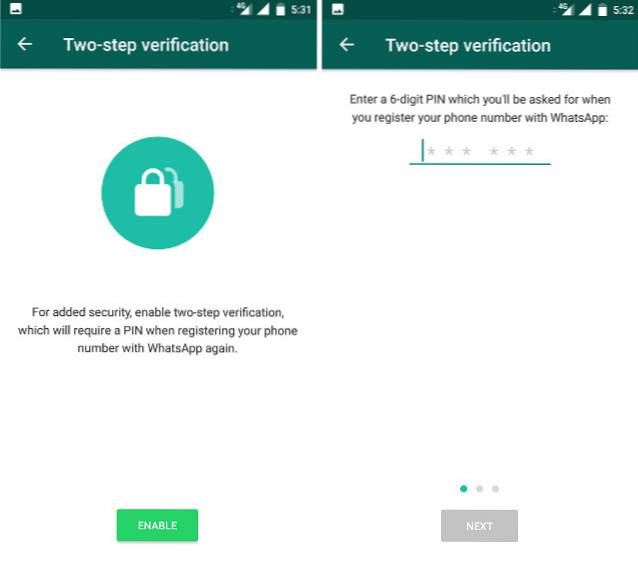
4. Inaktivera förhandsvisningar av aviseringar
Att säkra ditt WhatsApp-konto är en sak, att dölja dina meddelanden från nyfikna ögon är en annan. När du får ett meddelande kan du som standard se en förhandsgranskning av meddelandet på låsskärmen och medan det är praktiskt kan alla som använder din telefon se förhandsgranskningarna av dina personliga meddelanden. För att stoppa förhandsgranskningsfunktionen på iPhone, gå till WhatsApp Inställningar> Meddelanden> Visa förhandsgranskning och inaktivera det.
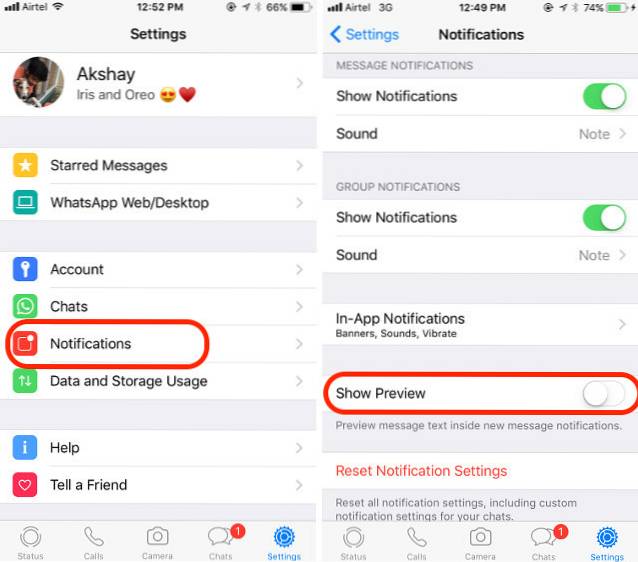
Förfarandet är lite annorlunda på Android, eftersom det inte finns någon inbyggd WhatsApp-inställning för att inaktivera den. På Android måste du komma till Android Inställningar> Meddelanden> Meddelandeinställningar och välj "Dölj känsligt meddelandeinnehåll". Du måste dock komma ihåg att detta inaktiverar förhandsgranskning för alla meddelandeprogram och andra viktiga appar.
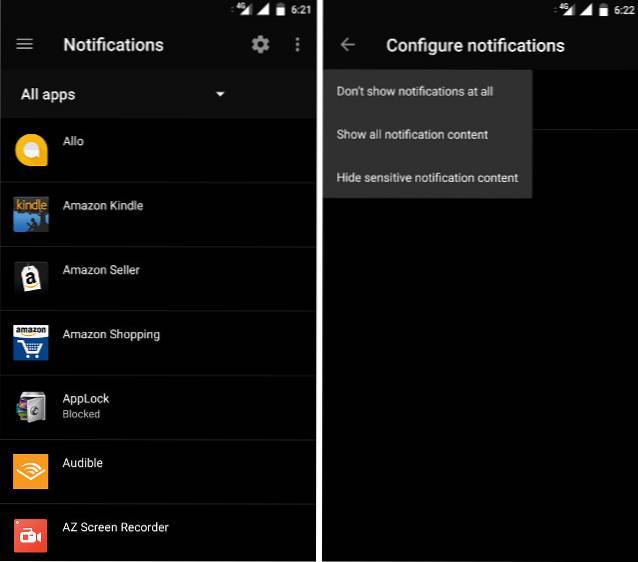
5. Lyssna på röstmeddelanden i hemlighet utan hörlurar
Antag att du får ett röstmeddelande från någon men att du inte har en hörlur med dig, vad ska du göra? Naturligtvis kan du inte lyssna på det på en högtalare eftersom människor runt dig också kommer att lyssna på ditt privata meddelande. Oroa dig inte, det finns ett hack för att lösa detta problem.
Du måste bara spela röstmeddelandet och placera telefonen direkt på örat, som om du ringer. Närhetssensorn kommer att aktiveras och istället för att spela upp meddelandet via högtalarna kommer det att aktiveras spela meddelandet på öronsnäckan, så att bara du kan höra det.
6. Visa din status för några utvalda
Status på din WhatsApp är ett utmärkt sätt att låta flera personer veta om något samtidigt utan att du behöver skicka meddelanden till dem. Med införandet av status för nya foton och videor delar fler och fler människor sina foton och tankar med det. Men tänk om du inte vill att alla ska se din status. Vad händer om du bara vill att en utvald grupp människor ska se din status.
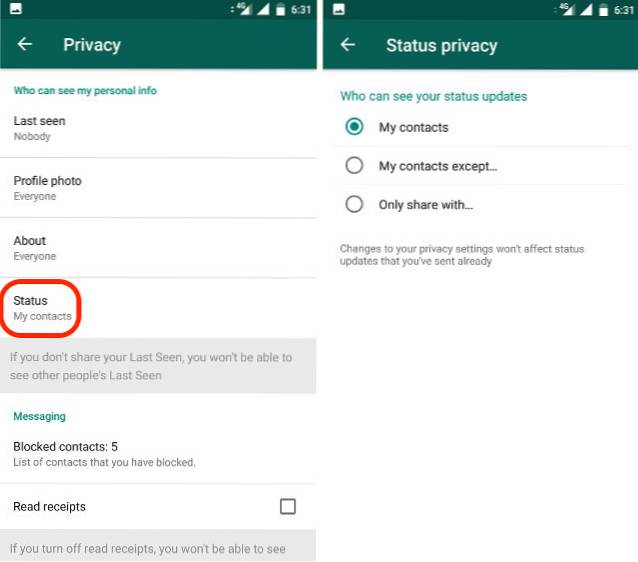
Du kan göra det genom att hantera inställningarna i alternativet Status. Gå bara till WhatsApp Inställningar> Konto> Sekretess> Status. Här har du tre alternativ, du kan antingen dela din status kommer alla dina kontakter, eller så kan du lägga till specifika kontakter som du vill dela din status med. Du kan också hindra specifika kontakter från att se din status medan alla andra i din kontaktlista kan se dem.
7. Använd flera WhatsApp-konton (endast Android)
En nackdel med att använda WhatsApp är att alla du känner också använder WhatsApp. Även om detta är en bra funktion kan det också resultera i många skräppostmeddelanden. Du kanske också vill använda olika WhatsApp-konton för personliga och arbetsändamål. Medan WhatsApp inte tillåter dig att ansluta två olika konton på en enda enhet, kan du använda tredjepartsappar för att uppnå det på Android. Du kan göra det genom att installera en app som heter Parallel Space som låter dig köra två olika instanser av WhatsApp på din enhet. Appen låter dig inte bara använda flera WhatsApp-konton, det ger dig även separata meddelanden för båda kontona. Du kan kolla in vår artikel om appen för att få mer information.
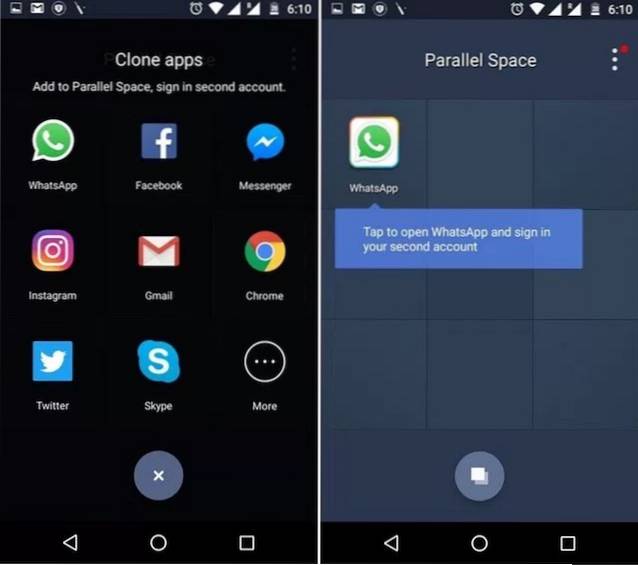
Du kan också använda flera WhatsApp-konton på din dator med allt-i-ett Messenger Chrome-appen. Appen stöder också andra meddelandeplattformar som Messenger, Hangouts och Skype. Kolla in vår detaljerade artikel om Chrome-appen om du vill veta mer.
8. Dela GIF, filer eller skapa GIF i WhatsApp
WhatsApp introducerade nyligen delning av olika typer av dokument, som PDF, DOCX, PPTX etc. Tillsammans med dokument kan du till och med dela GIF och din nuvarande plats med WhatsApp. För att dela din plats eller ditt dokument, tryck bara på bilaga-ikonen och välj ditt val. Härifrån kan du också dela direkt GIF-filer som redan är lagrade på din telefon.
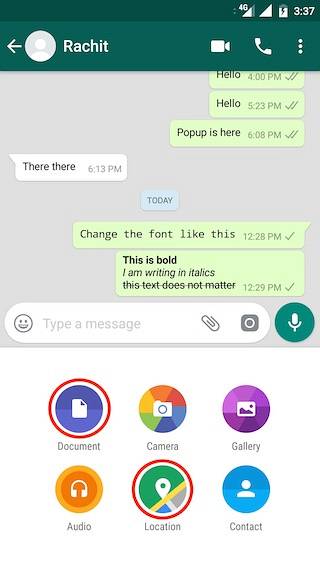 Du kan till och med skapa en GIF inuti WhatsApp själv. Spela in en video på sex sekunder eller mindre och WhatsApp ger dig automatiskt möjlighet att klippa klippet. I det övre högra hörnet, ändra format från video till GIF genom att trycka på skjutreglaget som visas på bilden. Tänk på att du bara får möjlighet att skapa gif när din videon är kortare än 6 sekunder.
Du kan till och med skapa en GIF inuti WhatsApp själv. Spela in en video på sex sekunder eller mindre och WhatsApp ger dig automatiskt möjlighet att klippa klippet. I det övre högra hörnet, ändra format från video till GIF genom att trycka på skjutreglaget som visas på bilden. Tänk på att du bara får möjlighet att skapa gif när din videon är kortare än 6 sekunder.
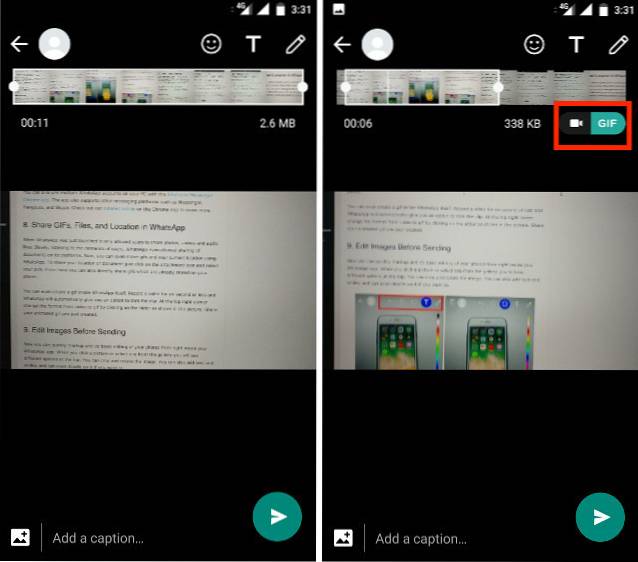
9. Redigera bilder innan du skickar
Nu kan du snabbt markera och göra grundläggande redigering av dina foton direkt från WhatsApp. När du klickar på en bild eller väljer en från galleriet ser du olika alternativ högst upp. Du kan beskära och rotera bilden. Du kan också lägg till text, emojis och kan till och med klotter på den om du vill.
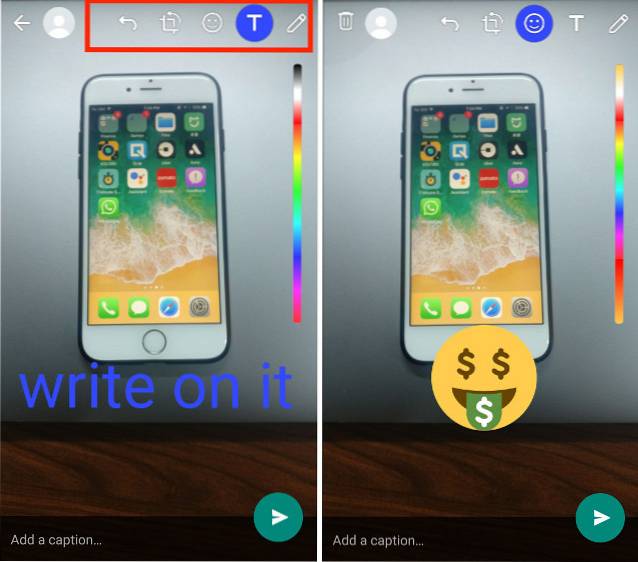
10. Formatera text
Nu kan du formatera din text medan du skickar meddelanden på WhatsApp. Du kan antingen ändra teckensnittet eller så kan du ändra formatet på texten så att den blir fet eller kursiv eller stryker igenom vilken text som helst. WhatsApp använder en mycket enkel markup-språkteknik för att uppnå det. Det nya teckensnittet som introduceras av WhatsApp heter FixedSys. För att formatera din text i FixedSys behöver du bara använda grav accent (') karaktär 3 gånger före och efter din text. Karaktären kan nås av iPhone-användare på sina telefoner av lång tryckning på apostrofen, medan Android-tangentbordet har det på den andra sidan med symboler. På Windows och macOS hittar du karaktären precis nedanför Esc-tangenten.
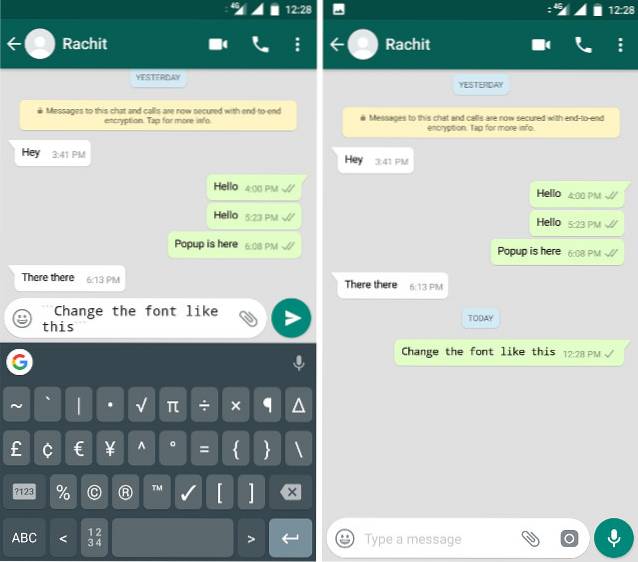
För att göra din text fet, lägg bara till en stjärna (*) och för kursiv lägg till en understrykning (_) vid början och slutet av raden eller ordet. Om du till exempel skriver * fetstil * blir det djärv och _italics_ kommer att klara det kursiv. Du kan också lägg till ~ vid start och slut för att skapa genomslag för en text. Se bilderna för mer tydlighet.
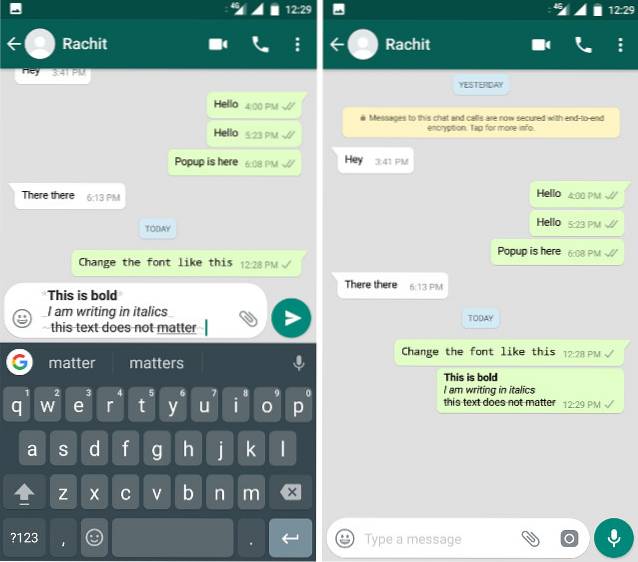
11. Kontrollera vem som har läst dina meddelanden i en grupp
När du chattar i en grupp är de blåa fästingarna inte till nytta, för såvida inte alla i gruppen har läst meddelandet kommer det inte att komma upp. Inte bara det, för det mesta ser du bara ett kryss i dina meddelanden, eftersom vissa användare i gruppen kan vara offline. Om du vill veta vem i gruppen som har fått och läst dina meddelanden bara tryck länge på ditt meddelande och tryck på ikonen (i) högst upp på Android eller info-alternativ i iPhones.
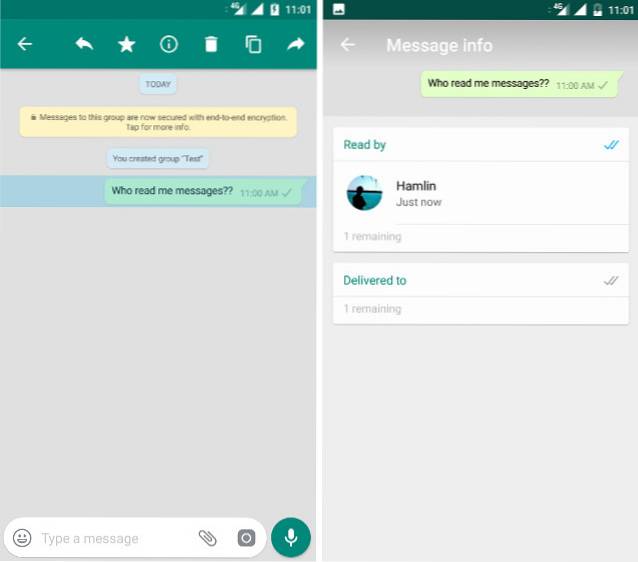
12. Fäst chatt till toppen (endast Android)
Om du behöver hålla en chatt på toppen så att den inte går förlorad under ett hav av chattar och lätt kan nås, klandrar jag dig inte. Vi får dagligen meddelanden från så många människor att vi ibland tappar koll på vad som är viktigt. Med WhatsApps chattfästningsfunktion, du kan fästa specifika chattar högst upp. Den här funktionen är dock endast tillgänglig för Android-användare. Att göra det, tryck länge på en chatt och tryck på stiftikonen. Du kan fästa flera chattar samtidigt. Med den här funktionen förlorar du aldrig vad som är viktigt.

13. Gest för att svara på specifika meddelanden (endast iPhone)
WhatsApp introducerade nyligen en snygg funktion med vilken du kunde citera ett meddelande du svarade på. Funktionen är användbar, särskilt i gruppchatten. Hur vi gör det är genom att länge trycka på ett meddelande och trycka på svarsikonen i Android och svarsalternativet på iPhone. Det finns dock ett snabbare sätt att göra det på iPhones. Du måste bara svep på ett meddelande från vänster till höger och det öppnar automatiskt svarsfältet. Hur coolt är inte det?

14. Ändra appens språk i WhatsApp (endast Android)
En snygg funktion i WhatsApp är att den också låter dig ändra standardspråket för dina chattar direkt från appen. Att göra det, gå bara till Inställningar> Chattar> Appens språk och välj det språk du vill. Tänk bara på att språkalternativen är knutna till din specifika region.
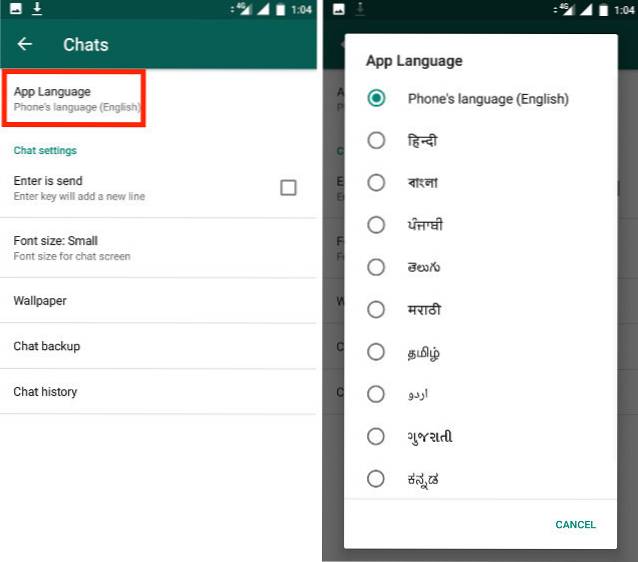
15. Rensa skräp WhatsApp-foton med Siftr Magic Cleaner (endast Android)
Vi delar många foton, inklusive memes och andra roliga bilder med WhatsApp. Det är lättare att dela foton på WhatsApp om du vill dela det privat eller en utvald grupp människor. Men långsamt äter de delade bilderna bort en bit utrymme på våra telefoner. Det är svårt att bläddra igenom din WhatsApp-mediehistorik och radera de onödiga bilderna individuellt. Det är här Siftr Magic Cleaner kommer till vår hjälp.
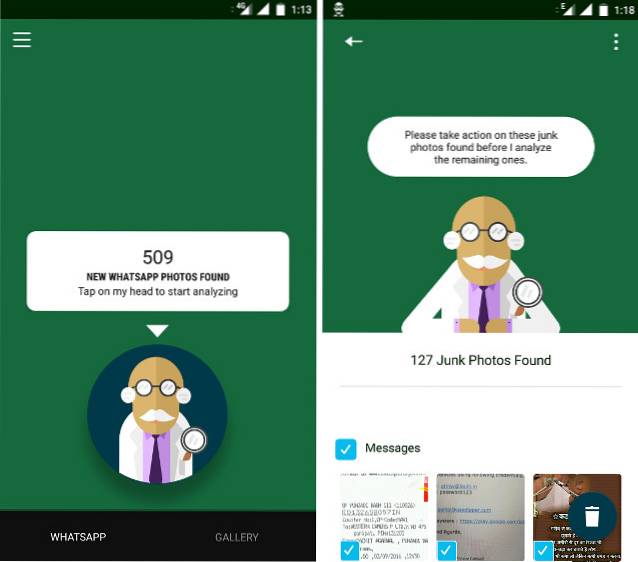
Det skannar ditt WhatsApp-mediebibliotek och kategoriserar bilderna intelligent baserat på deras betydelse. Det är också känner igen dubbla foton och hjälper dig att ta bort dem i en grupp. Appgränssnittet är ganska enkelt. När du startar appen har den en enda knapptryckning som börjar skanna ditt WhatsApp-bibliotek. När den har identifierat skräpfoton kan du radera dem i ett parti. Den här appen är ett måste för användare som delar många foton och GIF på WhatsApp.
Bonustips: Använd WhatsApp som en personlig bokmärke
Vad händer om jag sa till dig att du kan använda WhatsApp som ett personligt arkiv för alla dina bokmärken och länkar. Det är ett mycket praktiskt knep eftersom alla dina länkar är tillgängliga för dig till hands och du enkelt kan dela dem med dina vänner om du vill. För att göra det, öppna WhatsApp och skapa en grupp med en enda vän. Nu ta bort den vän från gruppen betyder det i princip att du kommer att vara den ensamma medlemmen i den gruppen. Oavsett vilka länkar du delar i den gruppen är endast för dina ögon.
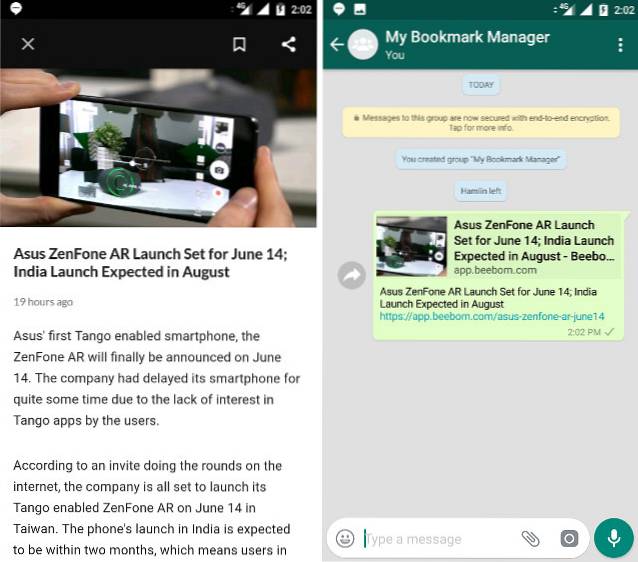
När du läser en artikel, dela bara artikeln på WhatsApp och välj din grupp. Ett proffstips är att fästa gruppen ovanpå så att det alltid är lättare att komma åt. Du kan till och med små anteckningar och påminnelser själv. Ganska cool, rätt?
SE OCH: Hur återställs till gammal WhatsApp-status på Android
Hitta dessa WhatsApp-tricks intressanta?
Vi har täckt många tips och tricks för WhatsApp i våra tidigare artiklar, du kan läsa om dem här och här. Titta också på vår video som täcker några av de bästa knep och tips för WhatsApp. Genom att lära dig och använda dessa knep kan du njuta av WhatsApp och använda det till sin fulla potential. Gillar du dessa tips? Låt oss veta i kommentarerna vilka är dina favorit tips och tricks för WhatsApp.
 Gadgetshowto
Gadgetshowto



